打开步骤在 Mac 电脑上:
从 Finder 的菜单栏中选取“前往”>“AirDrop”。一个 AirDrop 窗口随即打开。如果蓝牙或 Wi-Fi 已关闭,您将看到一个用于将其开启的按钮。当蓝牙和 Wi-Fi 处于开启状态时,AirDrop 会自动开启。
要接收来自所有人的文件(而非只接收来自“通讯录”应用中联系人的文件),您可以使用 AirDrop 窗口底部的“允许这些人发现我”设置。
在 iOS 设备上:打开“控制中心”。
轻点“AirDrop”,然后选取是接收来自所有人的项目,还是只接收来自“通讯录”应用中联系人的项目
发送项目
从 Finder 的菜单栏中选取“前往”>“AirDrop”。或者,在 Finder 窗口的边栏中选择“AirDrop”。
AirDrop 窗口随即会显示附近的 AirDrop 用户。将一个或多个项目拖到该窗口中的接收者图像上,然后点按“发送”。
或者,使用“共享”功能:
点按“共享”(如果应用中提供了该按钮)。或者,按住 Control 键并点按 Finder 中的项目,然后从快捷键菜单中选取“共享”。
“共享”菜单随即会列出几个共享选项。选取“AirDrop”。
从 AirDrop 表单中选择一个接收者,然后点按“完成”。
拓展资料
AirDrop 系统要求
要将项目发送到 iPhone、iPad 或 iPod touch,或者要接收来自这些设备的项目,您需要使用装有 OS X Yosemite 或更高版本的 2012 年或更新年份的 Mac 机型 - Mac Pro(2012 年中)除外。
要将项目发送到另一台 Mac,您需要:
MacBook Pro(2008 年末)或更新机型 - MacBook Pro(17 英寸,2008 年末)除外
MacBook Air(2010 年末)或更新机型
MacBook(2008 年末)或更新机型 - 白色 MacBook(2008 年末)除外
iMac(2009 年初)或更新机型
Mac Mini(2010 年中)或更新机型
Mac Pro(2009 年初且配备 AirPort Extreme 卡,或 2010 年中)
mac的airdrop打开的方法是:1、打开电脑,在设置里面找到并点击”蓝牙“选项
2、在蓝牙窗口中,选择并点击”打开蓝牙“选项
3、接着点击左侧”访达“图标,接着找到并点击”隔空投送“选项。
4、成功开启隔空投送,找到并点击”AirDrop“图标即可。
AirDrop是苹果公司Lion系统下特有的新功能,用于在多台设备之间分享文件,只要将文件拖动到使用AirDrop功能的好友的头像上,就能进行一对一的文件传输(类似于蓝牙传输)。下面是我收集整理的Mac电脑airdrop如何打开,欢迎阅读。
Mac电脑airdrop如何打开11、在主屏界面,点击顶部菜单栏中的“前往”
2、随后在d出的菜单选项中,点击“AirDrop”即可。
3、然后就可以看到 AirDrop 的'界面了,如果身边有其它 Mac 电脑的话,就可以相互传送文件了。
Mac电脑airdrop如何打开2打开mac的airdrop的具体步骤如下:
1、首先点击打开Finder,然后在Finder左边就可以看到AirDrop,点击它。
2、打开后我们需要点击打开蓝牙。
3、打开蓝牙后,AirDrop就打开了。但默认下是任何人都找不到你的设备的。
4、要让他人能找到你的设备,我们需要点击这个三角图标。
5、在d出的下拉菜单里,点击‘联系人’或‘任何人’都行。‘联系人’是指只有你的联系人列表里的人才能找到你的AirDrop设备,‘任何人’则是所有附近打开了AirDrop的苹果设备都能找到。这样就解决了打开mac的airdrop的问题了。
欢迎分享,转载请注明来源:内存溢出

 微信扫一扫
微信扫一扫
 支付宝扫一扫
支付宝扫一扫
评论列表(0条)